word文档表格里的行间距怎么缩小 Word表格行距缩小的快捷键
更新时间:2023-10-08 10:38:38作者:kzmyhome
word文档表格里的行间距怎么缩小,在日常工作中,我们经常使用Word来编辑文档和制作表格,而在制作表格时,我们常常会遇到需要调整表格行间距的情况。如果我们想要缩小表格的行间距,那么有没有一种快捷的方法呢?答案是肯定的!Word提供了一组快捷键,可以帮助我们快速地缩小表格的行间距。通过使用这些快捷键,我们可以在不打开段落对话框的情况下,直接对表格的行间距进行调整,提高我们的工作效率。下面让我们一起来了解一下这些快捷键的使用方法吧!
具体步骤:
1.首先呢,第一步我们需要打开我们的电脑。点击左下角【开始】,然后找到我们电脑里的【Microsoft office】【Microsoft Word 2010】点击进入哦。
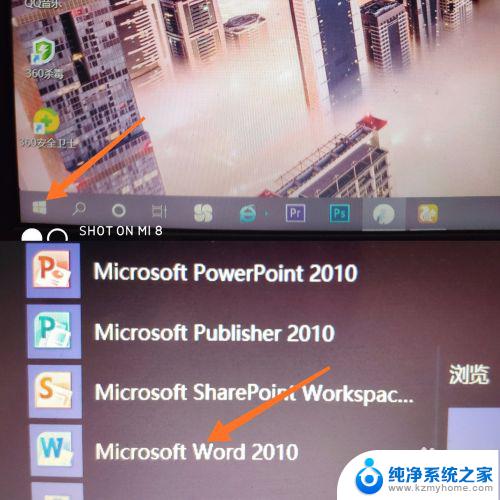
2.进入页面之后呢,找到我们需要设置行高的表格。然后把表格选上,点击【右键】就可以啦。出现页面之后,我们点击【表格属性】哦。
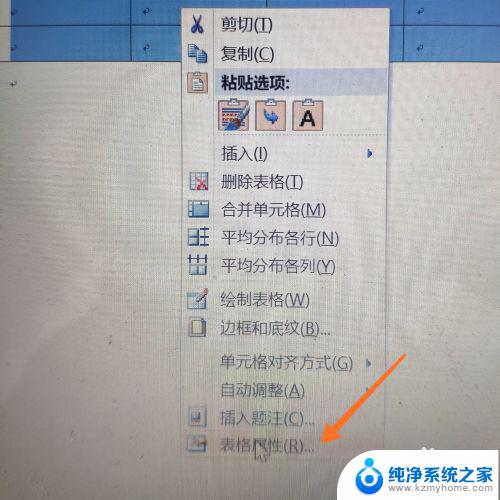
3.进入表格属性之后,我们会看到五个选项栏:表格、行、列、单元格、可选文字。我们找到【行】哦,然后点击进入就可以啦。

4.然后我们点击【指定高度】,在右方把数值调小就可以了哦。然后点击【确定】就可以了哦。是不是很简单呢,大家学会了吗,快去试一试吧。
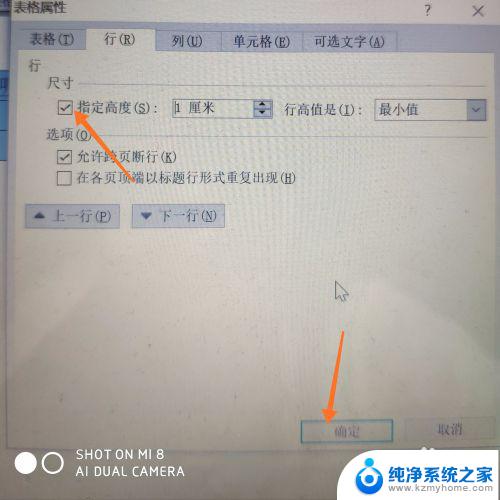
以上就是Word文档表格中行间距缩小的方法,如果你也遇到了相同的情况,可以参考我的方法进行处理,希望对你有所帮助。
word文档表格里的行间距怎么缩小 Word表格行距缩小的快捷键相关教程
- 文档中的表格的行高怎么缩小设置 如何在word中修改表格的行高
- 文档行距不一样怎么调整 WORD文档调整行距不均匀
- 文档中字与字之间的距离太宽了 Word文档字间距过大原因
- word表格前面怎么加文字 怎么在表格前面加字排列
- word中字体间隔太大怎么办 Word中字体间距过大怎么改
- word表格前面空白移不上去 word表格上方空白无法对齐
- 图片里的表格怎么转换成word 图片转换为可编辑的表格步骤
- pr轨道放大缩小快捷键 如何调整城市轨道交通的轨道宽度
- word表格如何转成excel而且内容不变 如何将WORD表格转换成EXCEL表格
- 7z怎么分卷压缩文件 7Zip大文件压缩为多个小压缩包的方法
- 如何安全拆卸显卡的详细步骤与注意事项,让你轻松拆解显卡!
- 英伟达对AI的理解和布局,黄仁勋在这里讲清楚了:探索英伟达在人工智能领域的战略布局
- 微软未来将继续推出Xbox硬件,掌机设备蓄势待发最新消息
- AMD锐龙AI 9 HX 370游戏性能领先酷睿Ultra 7 258V 75%
- AMD裁员上千人,市场“吓坏”!英伟达会超越吗?
- Win11 23H2用户反馈微软11月更新导致错误显示“终止支持”问题解决方案
微软资讯推荐
- 1 详细教程:如何在电脑上安装Win7系统步骤解析,零基础教学,轻松搞定安装步骤
- 2 如何查看和评估电脑显卡性能与参数?教你如何正确选择电脑显卡
- 3 微软酝酿Win11新特性:图表显示过去24小时PC能耗数据
- 4 倒计时!Windows 10要“退休”啦,微软官方支持即将结束,升级Windows 11前必读!
- 5 Windows 11 的 8个令人头疼的细节及解决方法 - 如何应对Windows 11的常见问题
- 6 AMD Zen 6架构台式机处理器将保留AM5兼容性,预计最快于2026年末发布
- 7 微软技术许可有限责任公司获得自动恶意软件修复与文件恢复管理专利
- 8 数智早参|微软斥资近百亿美元租用CoreWeave服务器,加速云计算发展
- 9 Win10 如何优化系统性能与提升使用体验?教你简单有效的方法
- 10 你中招了吗?Win11 24H2离谱BUG又来了,如何应对Win11最新版本的问题
win10系统推荐
系统教程推荐
- 1 不在一个网段如何共享打印机 局域网之外如何连接共享打印机
- 2 怎么取消桌面广告 win10如何关闭桌面弹出广告
- 3 电脑睡眠 快捷键 Windows 10 快速睡眠设置方法
- 4 如何打开avi格式视频 Windows Media Player播放avi教程
- 5 电脑怎么连接小米音响 小米蓝牙音响如何在win10上连接
- 6 打印机插电脑上怎么打印不了 打印机连接电脑无法打印解决方法
- 7 vcruntime1401dll无法继续执行 找不到vcruntime140.dll如何解决
- 8 搜狗输入法怎么设置中文默认 设置电脑输入法默认为搜狗中文的步骤
- 9 怎么关掉语音识别 Win10语音识别关闭步骤
- 10 lol这么显示帧数 LOL怎么显示游戏延迟和帧数